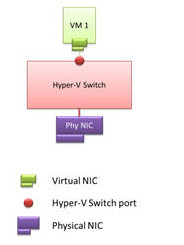- Виртуальный коммутатор Hyper-V Hyper-V Virtual Switch
- Использование виртуального коммутатора Hyper-V Uses for Hyper-V Virtual Switch
- Функции виртуального коммутатора Hyper-V Hyper-V Virtual Switch Functionality
- Создание виртуального коммутатора для виртуальных машин Hyper-V Create a virtual switch for Hyper-V virtual machines
- Создание виртуального коммутатора с помощью диспетчера Hyper-V Create a virtual switch by using Hyper-V Manager
- Создание виртуального коммутатора с помощью Windows PowerShell Create a virtual switch by using Windows PowerShell
Виртуальный коммутатор Hyper-V Hyper-V Virtual Switch
Область применения. Windows Server (Semi-Annual Channel), Windows Server 2016 Applies To: Windows Server (Semi-Annual Channel), Windows Server 2016
В этом разделе представлен обзор виртуального коммутатора Hyper-V, который предоставляет возможность подключать виртуальные машины виртуальных машин ( ) к сетям, внешним по отношению к — узлу Hyper V, включая интрасеть Организации и Интернет. This topic provides an overview of Hyper-V Virtual Switch, which provides you with the ability to connect virtual machines (VMs) to networks that are external to the Hyper-V host, including your organization’s intranet and the Internet.
-При развертывании программно-определяемой сети Sdn можно также подключаться к виртуальным сетям на сервере с Hyper V ( ) . You can also connect to virtual networks on the server that is running Hyper-V when you deploy Software Defined Networking (SDN).
Помимо этого раздела, доступна следующая документация по виртуальному коммутатору Hyper-V. In addition to this topic, the following Hyper-V Virtual Switch documentation is available.
Дополнительные сведения о других сетевых технологиях см. в статье сетевые подключения в Windows Server 2016. For more information about other networking technologies, see Networking in Windows Server 2016.
-Виртуальный коммутатор Hyper v — это программный коммутатор уровня 2 Ethernet, доступный в диспетчере Hyper-v — при установке роли Hyper- — сервера. Hyper-V Virtual Switch is a software-based layer-2 Ethernet network switch that is available in Hyper-V Manager when you install the Hyper-V server role.
Виртуальный коммутатор Hyper-V включает программно управляемые и расширяемые возможности для подключения виртуальных машин к виртуальным сетям и физической сети. Hyper-V Virtual Switch includes programmatically managed and extensible capabilities to connect VMs to both virtual networks and the physical network. Виртуальный коммутатор Hyper-V также обеспечивает применение политик в области безопасности, изоляции и уровней обслуживания. In addition, Hyper-V Virtual Switch provides policy enforcement for security, isolation, and service levels.
Виртуальный коммутатор Hyper-V поддерживает только Ethernet и не поддерживает другие технологии проводной сети, такие как Infiniband и Fibre Channel. Hyper-V Virtual Switch only supports Ethernet, and does not support any other wired local area network (LAN) technologies, such as Infiniband and Fibre Channel.
Виртуальный коммутатор Hyper-V включает возможности изоляции клиентов, формирования трафика, защиты от вредоносных виртуальных машин и упрощение устранения неполадок. Hyper-V Virtual Switch includes tenant isolation capabilities, traffic shaping, protection against malicious virtual machines, and simplified troubleshooting.
Благодаря встроенной поддержке спецификации интерфейса сетевых устройств NDIS- ( ) драйверы фильтров и ( ) вызываемые драйверы платформы фильтрации Windows, виртуальный коммутатор Hyper-V позволяет независимым поставщикам программного обеспечения ( ) создавать расширяемые подключаемые модули, называемые расширениями виртуальных коммутаторов, которые могут предоставлять расширенные возможности работы в сети и безопасности. With built-in support for Network Device Interface Specification (NDIS) filter drivers and Windows Filtering Platform (WFP) callout drivers, the Hyper-V Virtual Switch enables independent software vendors (ISVs) to create extensible plug-ins, called Virtual Switch Extensions, that can provide enhanced networking and security capabilities. Добавленные расширения виртуального коммутатора отображаются в компоненте «Диспетчер виртуальных коммутаторов» в составе диспетчера Hyper-V. Virtual Switch Extensions that you add to the Hyper-V Virtual Switch are listed in the Virtual Switch Manager feature of Hyper-V Manager.
На следующем рисунке у виртуальной машины есть виртуальный сетевой адаптер, подключенный к виртуальному коммутатору Hyper-V через порт коммутатора. In the following illustration, a VM has a virtual NIC that is connected to the Hyper-V Virtual Switch through a switch port.
Возможности виртуального коммутатора Hyper-V предоставляют дополнительные возможности для обеспечения изоляции клиентов, формирования и управления сетевым трафиком, а также применения защитных мер к вредоносным виртуальным машинам. Hyper-V Virtual Switch capabilities provide you with more options for enforcing tenant isolation, shaping and controlling network traffic, and employing protective measures against malicious VMs.
В Windows Server 2016 виртуальная машина с виртуальным сетевым адаптером точно отображает максимальную пропускную способность для виртуального сетевого адаптера. In Windows Server 2016, a VM with a virtual NIC accurately displays the maximum throughput for the virtual NIC. Чтобы просмотреть скорость виртуального сетевого адаптера в окне » Сетевые подключения«, щелкните правой кнопкой мыши значок нужного виртуального сетевого адаптера и выберите пункт состояние. To view the virtual NIC speed in Network Connections, right-click the desired virtual NIC icon and then click Status. Откроется диалоговое окно состояние виртуального сетевого адаптера. The virtual NIC Status dialog box opens. В поле « соединение» значение параметра Speed соответствует скорости физического сетевого адаптера, установленного на сервере. In Connection, the value of Speed matches the speed of the physical NIC installed in the server.
Использование виртуального коммутатора Hyper-V Uses for Hyper-V Virtual Switch
Ниже приведены некоторые сценарии вариантов использования для виртуального коммутатора Hyper-V. Following are some use case scenarios for Hyper-V Virtual Switch.
Отображение статистики. разработчик в размещенном поставщике облачных служб реализует пакет управления, который отображает текущее состояние виртуального коммутатора Hyper-V. Displaying statistics: A developer at a hosted cloud vendor implements a management package that displays the current state of the Hyper-V virtual switch. Пакет управления может запрашивать текущие возможности коммутатора, параметры конфигурации и сетевую статистику по отдельным портам при помощи инструментария WMI. The management package can query switch-wide current capabilities, configuration settings, and individual port network statistics using WMI. После этого для администраторов отображается состояние коммутатора. The status of the switch is then displayed to give administrators a quick view of the state of the switch.
Отслеживание ресурсов. Компания размещения продает услуги по размещению цен в соответствии с уровнем принадлежности. Resource tracking: A hosting company is selling hosting services priced according to the level of membership. Каждый уровень участия имеет свои характеристики сети. Various membership levels include different network performance levels. Администратор выделяет ресурсы таким образом, чтобы одновременно обеспечивать соответствие соглашениям об уровне обслуживания и доступность сети. The administrator allocates resources to meet the SLAs in a manner that balances network availability. Администратор программно отслеживает такие сведения, как текущее использование пропускной способности и число назначенных виртуальных машин (VMQ) очереди виртуальных машин или каналов IOV. The administrator programmatically tracks information such as the current usage of bandwidth assigned, and the number of virtual machine (VM) assigned virtual machine queue (VMQ) or IOV channels. Та же программа периодически записывает в журнал используемые ресурсы, а также ресурсы, выделенные для отслеживания двойных записей или ресурсов на каждой виртуальной машине. The same program also periodically logs the resources in use in addition to the per-VM resources assigned for double entry tracking or resources.
Управление порядком расширений коммутатора. предприятие установило расширения на своем узле Hyper-V для отслеживания трафика и обнаружения вторжений в отчетах. Managing the order of switch extensions: An enterprise has installed extensions on their Hyper-V host to both monitor traffic and report intrusion detection. Во время технического обслуживания некоторые расширения могут быть обновлены, что приведет к изменению их порядка. During maintenance, some extensions may be updated causing the order of extensions to change. Выполняется простой сценарий для переупорядочения расширений после обновления. A simple script program is run to reorder the extensions after updates.
Расширение переадресации управляет идентификатором виртуальной ЛС. Компания крупного коммутатора создает расширение переадресации, которое применяет все политики для работы в сети. Forwarding extension manages VLAN ID: A major switch company is building a forwarding extension that applies all policies for networking. Один из управляемых элементов — идентификаторы виртуальной локальной сети (VLAN). One element that is managed is virtual local area network (VLAN) IDs. Виртуальный коммутатор передает управление виртуальной локальной сетью расширению переадресации. The virtual switch cedes control of the VLAN to a forwarding extension. Установка компании коммутатора программным способом вызывает интерфейс прикладного программирования (API) инструментарий управления Windows (WMI) (WMI), который включает прозрачность, указывая, что виртуальный коммутатор Hyper-V передается и не принимает никаких действий с тегами VLAN. The switch company’s installation programmatically call a Windows Management Instrumentation (WMI) application programming interface (API) that turns on the transparency, telling the Hyper-V Virtual Switch to pass and take no action on VLAN tags.
Функции виртуального коммутатора Hyper-V Hyper-V Virtual Switch Functionality
Виртуальный коммутатор Hyper-V включает следующие важные компоненты. Some of the principal features that are included in the Hyper-V Virtual Switch are:
Защита ARP/ND (подмена). обеспечивает защиту от ВРЕДОНОСНОЙ виртуальной машины с помощью подмены протокола адресов (ARP) для кражи IP-адресов с других виртуальных машин. ARP/ND Poisoning (spoofing) protection: Provides protection against a malicious VM using Address Resolution Protocol (ARP) spoofing to steal IP addresses from other VMs. Защищает от атак узлов IPv6 путем спуфинга протокола обнаружения соседей (ND). Provides protection against attacks that can be launched for IPv6 using Neighbor Discovery (ND) spoofing.
Защита DHCP- сервера. обеспечивает защиту от ВРЕДОНОСНОЙ виртуальной машины, представляющей себя как DHCP-сервер для атак типа «злоумышленник в середине». DHCP Guard protection: Protects against a malicious VM representing itself as a Dynamic Host Configuration Protocol (DHCP) server for man-in-the-middle attacks.
Списки ACL портов. обеспечивает фильтрацию трафика на основе IP-адресов и диапазонов, позволяющих настроить изоляцию виртуальной сети. Port ACLs: Provides traffic filtering based on Media Access Control (MAC) or Internet Protocol (IP) addresses/ranges, which enables you to set up virtual network isolation.
Режим магистрали для виртуальной машины. позволяет администраторам настроить определенную виртуальную машину в качестве виртуального устройства, а затем направить трафик из различных виртуальных ЛС в эту виртуальную машину. Trunk mode to a VM: Enables administrators to set up a specific VM as a virtual appliance, and then direct traffic from various VLANs to that VM.
Мониторинг сетевого трафика: позволяет администраторам просматривать трафик, проходящий через сетевой коммутатор. Network traffic monitoring: Enables administrators to review traffic that is traversing the network switch.
Изолированная (частная) виртуальная ЛС. позволяет администраторам разделять трафик по нескольким виртуальным ЛС, чтобы упростить установку изолированных сообществ клиентов. Isolated (private) VLAN: Enables administrators to segregate traffic on multiple vlans, to more easily establish isolated tenant communities.
Ниже приведен перечень возможностей, которые улучшают использование виртуального коммутатора Hyper-V. Following is a list of capabilities that enhance Hyper-V Virtual Switch usability:
Предел пропускной способности и поддержка пакетов: минимальное значение пропускной способности гарантирует зарезервированную пропускную способность Bandwidth limit and burst support: Bandwidth minimum guarantees amount of bandwidth reserved. Максимум полосы пропускания — это объем полосы пропускания, который может использовать виртуальная машина. Bandwidth maximum caps the amount of bandwidth a VM can consume.
Поддержка явных уведомлений о перегрузке (ECN). Маркировка ECN, также известная как центерткп данных (дкткп), позволяет физическому коммутатору и операционной системе регулировать поток трафика таким образом, чтобы буферные ресурсы коммутатора не перенаправлялись, что приводит к повышению пропускной способности трафика. Explicit Congestion Notification (ECN) marking support: ECN marking, also known as Data CenterTCP (DCTCP), enables the physical switch and operating system to regulate traffic flow such that the buffer resources of the switch are not flooded, which results in increased traffic throughput.
Диагностика. Диагностика позволяют легко отслеживать и отслеживать события и пакеты с помощью виртуального коммутатора. Diagnostics: Diagnostics allow easy tracing and monitoring of events and packets through the virtual switch.
Создание виртуального коммутатора для виртуальных машин Hyper-V Create a virtual switch for Hyper-V virtual machines
Область применения: Windows 10, Windows Server 2016, Microsoft Hyper-V Server 2016, Windows Server 2019, Microsoft Hyper-V Server 2019 Applies To: Windows 10, Windows Server 2016, Microsoft Hyper-V Server 2016, Windows Server 2019, Microsoft Hyper-V Server 2019
Виртуальный коммутатор позволяет виртуальным машинам, созданным на узлах Hyper-V, взаимодействовать с другими компьютерами. A virtual switch allows virtual machines created on Hyper-V hosts to communicate with other computers. Виртуальный коммутатор можно создать при первой установке роли Hyper-V в Windows Server. You can create a virtual switch when you first install the Hyper-V role on Windows Server. Чтобы создать дополнительные виртуальные коммутаторы, используйте диспетчер Hyper-V или Windows PowerShell. To create additional virtual switches, use Hyper-V Manager or Windows PowerShell. Дополнительные сведения о виртуальных коммутаторах см. в статье виртуальный коммутатор Hyper-V. To learn more about virtual switches, see Hyper-V Virtual Switch.
Сеть виртуальных машин может быть сложной темой. Virtual machine networking can be a complex subject. И существует несколько новых функций виртуального коммутатора, которые можно использовать, например, объединение внедренных коммутаторов (Set). And there are several new virtual switch features that you may want to use like Switch Embedded Teaming (SET). Но основная сеть довольно проста. But basic networking is fairly easy to do. В этом разделе описывается достаточно просто, чтобы можно было создавать сетевые виртуальные машины в Hyper-V. This topic covers just enough so that you can create networked virtual machines in Hyper-V. Чтобы узнать больше о том, как можно настроить сетевую инфраструктуру, ознакомьтесь с документацией по сети . To learn more about how you can set up your networking infrastructure, review the Networking documentation.
Создание виртуального коммутатора с помощью диспетчера Hyper-V Create a virtual switch by using Hyper-V Manager
Откройте диспетчер Hyper-V и выберите имя компьютера узла Hyper-V. Open Hyper-V Manager, select the Hyper-V host computer name.
Выберите действие > Диспетчер виртуальных коммутаторов. Select Action > Virtual Switch Manager.

Выберите тип нужного виртуального коммутатора. Choose the type of virtual switch you want.
| Тип подключения Connection type | Описание Description |
|---|---|
| External External | Предоставляет виртуальным машинам доступ к физической сети для взаимодействия с серверами и клиентами во внешней сети. Gives virtual machines access to a physical network to communicate with servers and clients on an external network. Позволяет виртуальным машинам на одном сервере Hyper-V взаимодействовать друг с другом. Allows virtual machines on the same Hyper-V server to communicate with each other. |
| Внутренние Internal | Разрешает обмен данными между виртуальными машинами на одном сервере Hyper-V, а также между виртуальными машинами и операционной системой узла управления. Allows communication between virtual machines on the same Hyper-V server, and between the virtual machines and the management host operating system. |
| Личные Private | Разрешает обмен данными только между виртуальными машинами на одном сервере Hyper-V. Only allows communication between virtual machines on the same Hyper-V server. Частная сеть изолирована от всего внешнего сетевого трафика на сервере Hyper-V. A private network is isolated from all external network traffic on the Hyper-V server. Этот тип сети полезен, если необходимо создать изолированную сетевую среду, например изолированный тестовый домен. This type of network is useful when you must create an isolated networking environment, like an isolated test domain. |
Выберите создать виртуальный коммутатор. Select Create Virtual Switch.
Добавьте имя для виртуального коммутатора. Add a name for the virtual switch.
Если выбран параметр внешний, выберите сетевой адаптер, который вы хотите использовать, и любые другие параметры, описанные в следующей таблице. If you select External, choose the network adapter (NIC) that you want to use and any other options described in the following table.
| Имя параметра Setting name | Описание: Description |
|---|---|
| Разрешить управляющей операционной системе предоставлять общий доступ к этому сетевому адаптеру Allow management operating system to share this network adapter | Выберите этот параметр, если вы хотите разрешить узлу Hyper-V совместно использовать виртуальный коммутатор и сетевую карту или группу сетевых адаптеров с виртуальной машиной. Select this option if you want to allow the Hyper-V host to share the use of the virtual switch and NIC or NIC team with the virtual machine. Если этот параметр включен, узел может использовать любые параметры, настроенные для виртуального коммутатора, такие как параметры качества обслуживания (QoS), параметры безопасности или другие функции виртуального коммутатора Hyper-V. With this enabled, the host can use any of the settings that you configure for the virtual switch like Quality of Service (QoS) settings, security settings, or other features of the Hyper-V virtual switch. |
| Включить виртуализацию SR-IOV Enable single-root I/O virtualization (SR-IOV) | Выберите этот параметр, только если вы хотите разрешить трафику виртуальной машины обходить коммутатор виртуальной машины и перейти непосредственно к физическому сетевому адаптеру. Select this option only if you want to allow virtual machine traffic to bypass the virtual machine switch and go directly to the physical NIC. Дополнительные сведения см. в статье Виртуализация ввода-вывода с единым корнем в справочнике по основам для плакатов: сети Hyper-V. For more information, see Single-Root I/O Virtualization in the Poster Companion Reference: Hyper-V Networking. |
Если вы хотите изолировать сетевой трафик от операционной системы узла управления Hyper-V или других виртуальных машин, использующих один и тот же виртуальный коммутатор, выберите параметр включить идентификацию виртуальной локальной сети для операционной системы управления. If you want to isolate network traffic from the management Hyper-V host operating system or other virtual machines that share the same virtual switch, select Enable virtual LAN identification for management operating system. Можно изменить идентификатор виртуальной ЛС на любое число или оставить значение по умолчанию. You can change the VLAN ID to any number or leave the default. Это идентификационный номер виртуальной локальной сети, который будет использоваться операционной системой управления для всех сетевых подключений через этот виртуальный коммутатор. This is the virtual LAN identification number that the management operating system will use for all network communication through this virtual switch.
Нажмите кнопку OK. Click OK.
Нажмите кнопку Да. Click Yes.
Создание виртуального коммутатора с помощью Windows PowerShell Create a virtual switch by using Windows PowerShell
На рабочем столе Windows нажмите кнопку «Пуск» и введите любую часть имени Windows PowerShell. On the Windows desktop, click the Start button and type any part of the name Windows PowerShell.
Щелкните правой кнопкой мыши Windows PowerShell и выберите команду Запуск от имени администратора. Right-click Windows PowerShell and select Run as Administrator.
Найдите существующие сетевые адаптеры, выполнив командлет Get-NetAdapter . Find existing network adapters by running the Get-NetAdapter cmdlet. Запишите имя сетевого адаптера, который вы хотите использовать для виртуального коммутатора. Make a note of the network adapter name that you want to use for the virtual switch.
Создайте виртуальный коммутатор с помощью командлета New-VMSwitch . Create a virtual switch by using the New-VMSwitch cmdlet. Например, чтобы создать внешний виртуальный коммутатор с именем Екстерналсвитч, используя сетевой адаптер Ethernet и разрешить операционной системе управления включить общий доступ к этому сетевому адаптеру , выполните следующую команду. For example, to create an external virtual switch named ExternalSwitch, using the ethernet network adapter, and with Allow management operating system to share this network adapter turned on, run the following command.
Чтобы создать внутренний коммутатор, выполните следующую команду. To create an internal switch, run the following command.
Чтобы создать частный коммутатор, выполните следующую команду. To create an private switch, run the following command.
Дополнительные сценарии Windows PowerShell, посвященные усовершенствованным или новым функциям виртуального коммутатора в Windows Server 2016, см. в разделе Удаленный доступ к памяти и переключение на объединение внедренныхэлементов. For more advanced Windows PowerShell scripts that cover improved or new virtual switch features in Windows Server 2016, see Remote Direct Memory Access and Switch Embedded Teaming.